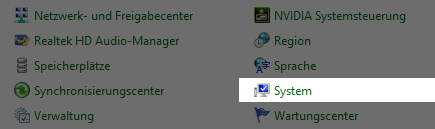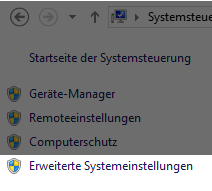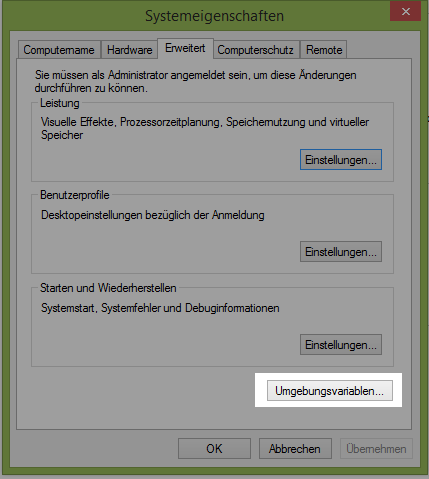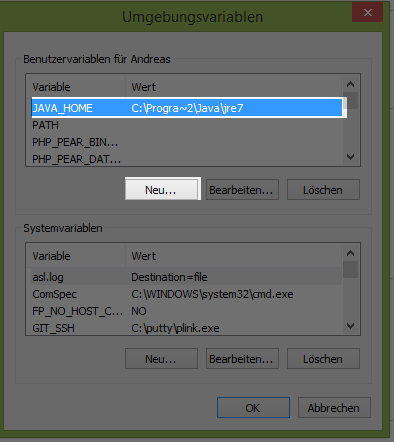JAVA_HOME Umgebungsvariable in Windows 8 erstellen
Es kann unter Umständen notwendig sein, eine JAVA_HOME Umgebungsvariable (environment Variable) zu erstellen.
Elasticsearch setzt dies bspw. voraus.
Wie legt man diese nun in Windows 8 richtig an?
Öffne die Systemsteuerung -> System.
Wähle den Reiter Erweitert und klicke unten auf Umgebungsvariablen.
gibt es jetzt folgendes zu beachten:
Ist die Java Installation in dem Ordner Program Files, musst Du in dem Pfad ersatzweise Progra~1 eintragen… für den Ordner: Program Files(x86) trägst Du Progra~2 ein.
Ein korrekter Wert könnte also sein:
C:\Progra~1\Java\jre7
oder auch
C:\Progra~2\Java\jre7
Jetzt noch auf OK klicken und die Umgebungsvariable ist angelegt.

Author: Andreas Lang
Andreas Lang konzentriert sich seit zwei Jahrzehnten auf die Webentwicklung und Webdesign mit dem Schwerpunkt PHP, Laravel und Javascript und betreut seine Kunden mit Herz und Seele in allen Bereichen von Entwicklung, Design, Suchmaschinenoptimierung, IT-Recht, IT-Sicherheit etc.